Você está procurando uma solução que possa ajudá-lo a restaurar o banco de dados do MS Access que não é possível recuperar devido à ocorrência do erro “a operação de compacta e reparo foi cancelada” .
Se “sim”, você chegou à página certa. Aqui você aprenderá a importância do utilitário compacta e reparação e, se ele for cancelado ou não funcionar, o que você pode fazer para recuperar seus arquivos de banco de dados do Access.
Acerca “compacta e reparação eoperação foi cancelada” erro
Usuários do Microsoft Access, você já recebeu esta mensagem de erro “compacta e reparação e operação foi cancelada. Você pode não ter permissões adequadas para a pasta em que o banco de dados está localizado. Você precisa de permissões completas para o diretório em que o banco de dados está localizado para compactar e reparar. ”
Como você sabe que o aplicativo de banco de dados do Access é usado para armazenar, organizar e manter dados e, portanto, ele continua acumulando, o tamanho dos arquivos aumenta e excede suas limitações de armazenamento. Da mesma forma que qualquer outro arquivo de banco de dados, os arquivos do MS Access são muito propensos a corrupção. Mas, um usuário pode usar compacto e reparo inbuilt utilitário para evitar problemas menores no MS Access no nível inicial.
Deixe-nos saber qual é a importância do utilitário Access compacta e reparação.
Por que precisamos compactar e reparar o banco de dados Microsoft Access?
Bem, ajuda a reduzir o tamanho dos arquivos, além de corrigir vários erros e corrupções.
Reduzir o tamanho dos arquivos – O recurso Compactar é reduzir o tamanho dos arquivos do Access. Com o passar do tempo, os arquivos de banco de dados do Access crescem em tamanho grande. Existem vários objetos e arquivos ocultos e temporários que são criados pelo banco de dados quando você executa qualquer tarefa. Além disso, se algum objeto for excluído do banco de dados, seu espaço vazio não será ocupado por nenhum outro item e, portanto, seu espaço será retido mesmo após a exclusão do objeto.
Arquivos temporários e objetos indesejados retidos no banco de dados são responsáveis pela diminuição no desempenho do banco de dados. Devido a esse banco de dados, leva mais tempo para abrir e executar consultas ao banco de dados e outras operações.
Corrigir corrupção e erros no banco de dados – O recurso Reparar é corrigir as várias corrupções e erros que ocorrem no banco de dados do Access. Por exemplo, quando os dados são adicionados constantemente no campo Memorando, o risco de corrupção é alto. A chance de corrupção aumenta com o passar do tempo. Mas você pode usar o utilitário Compactar e Reparar para lidar com esse problema. Esse tipo de problema ocorre devido a problemas nos módulos do Visual Basic for Application (VBA) que envolviam o risco de corrupção no design dos bancos de dados.
Então, espero que você já tenha entendido por que precisamos usar o utilitário compacto e de reparo do banco de dados MS Access.
Cenários que resultam no erro “A operação de compacta e reparo foi cancelada”
Nesses cenários a seguir, esse erro em relação ao compacto e ao reparo pode ocorrer:
- Enquanto você abre um arquivo de banco de dados do MS access localizado em um servidor de arquivos de rede no Microsoft 2010.
- Pode ser que você desative a rede e, durante esse arquivo, seja salvo no cache offline do PC.
- Você pode estar tentando compactar o arquivo de banco de dados do Access.
Nos cenários acima, o processo compacto falha e quais resultados exibem esse erro:
A operação de compactação e reparo foi cancelada. Talvez você não tenha permissões adequadas para a pasta em que o banco de dados está localizado. Você precisa de permissões completas para o diretório em que o banco de dados está localizado para compactar e reparar. Entre em contato com o administrador do sistema para obter mais informações.
Causa
Esse erro geralmente ocorre porque um novo arquivo é criado no cache offline quando você tenta compactar os arquivos de banco de dados de acesso. No entanto, o Access 2010 não pode processar novos arquivos localizados no cache offline.
O que fazer quando “A operação de compacta e reparo foi cancelada” ou se falhar?
Gambiarra
- Para corrigir esse erro “A operação de compacta e reparo foi cancelada”, salve o banco de dados de acesso em uma pasta que não armazena em cache os arquivos offline.
- Para contornar esse problema, salve o arquivo de banco de dados do Access em uma pasta que não armazena em cache os arquivos offline.
Você pode procurar outras correções manuais para resolver esse problema de Corrupção do banco de dados do Access . Se, devido a esta operação de compacta e reparo, o erro não for resolvido, você também tem a opção, ou seja, o software Access banco de dados Recuperação recomendado por profissionais .
Solução recomendada para recuperação de banco de dados do Access:
Bem, você já pensou que e se ” a operação de compactação e reparo tiver sido cancelada” ou se falhar ou parar de responder ou funcionar. Vimos cenários e casos em que ” Compactar e reparar ” falha ao executar sua tarefa e o banco de dados permanece corrompido e inacessível. Como os dados armazenados no banco de dados são vitais e importantes, você deve reparar o banco de dados do Microsoft Access .
Bem, quando “ a operação de compactação e reparo foi cancelada” ou se não funcionar ou falhar, é altamente recomendável que você use a popular e perfeita MS Access recuperação e reparo ferramenta, que pode lidar facilmente com problemas de arquivos grandes e evite as corrupções e erros em que o Compact & Repairs não funciona ou para de funcionar. Existem várias vantagens em usar a ferramenta, como reparar corrompido / danificado. accdb e. arquivos mdb , restaure todos os dados e, como tabelas, consultas, índices, relações, etc. Essa ferramenta também ajuda na restauração de dados do formulário protegido por senha e muito mais.
Etapas para reparar o banco de dados de Access danificado quando o compacto e o reparo falham
Passo 1: Faça o download e instale o software. Após a instalação, selecione o corrupto arquivo de acesso para reparar .
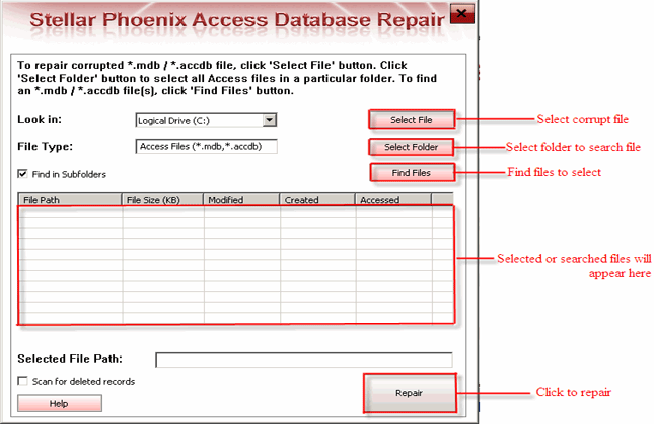
Passo 2: Este software vai dar-lhe a lista de todos os arquivos pesquisados em uma unidade. Selecione o arquivo que você deseja reparar e clique no botão “Reparar“
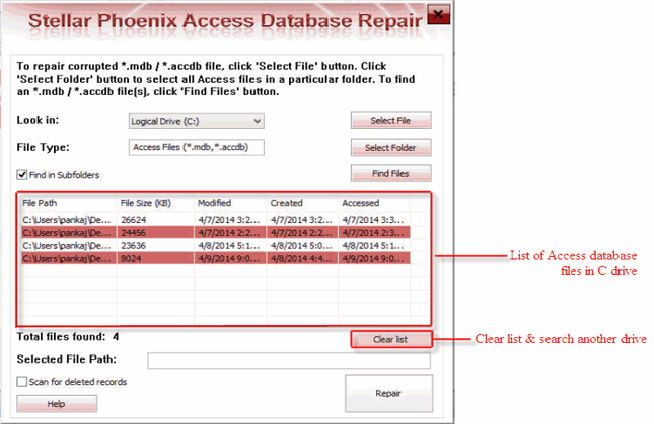
Passo 3: O processo de recuperação está a começar e você ver o relatório de log para análise.
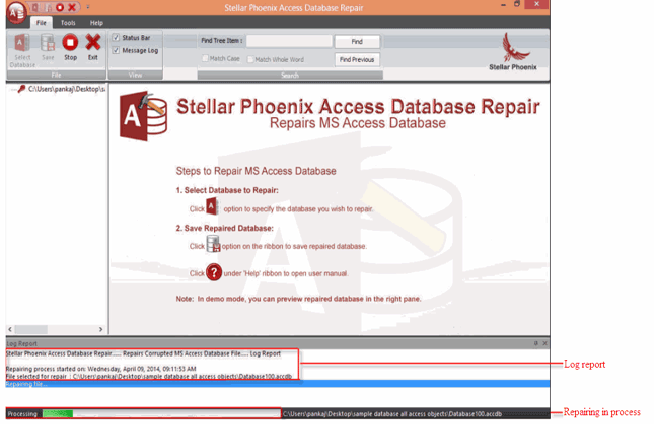
Passo 4: Uma vez que o processo de recuperação é superar, clique no botão “OK” para ver a pré-visualização dos objetos de banco de dados de arquivo.

Passo 5: Agora você pode visualizar o arquivo reparado.
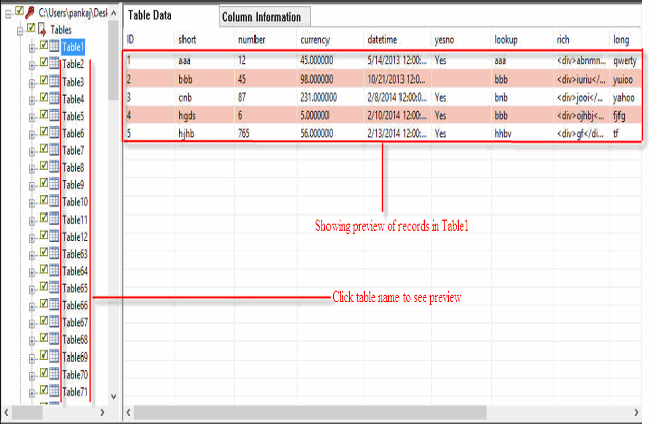
Passo 6: Por padrão, o software irá salvar o banco de dados reparado para o local onde o banco de dados corrompido foi salvo, mas com o novo nome. Você também pode selecionar o local desejado para salvar banco de dados reparado.
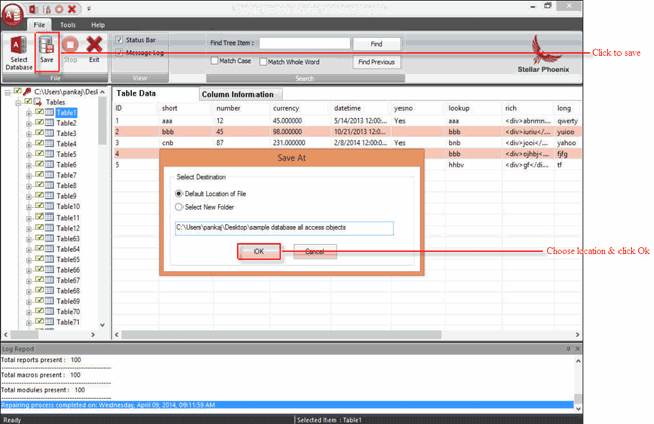
Passo 7: A sua poupança está em processo.
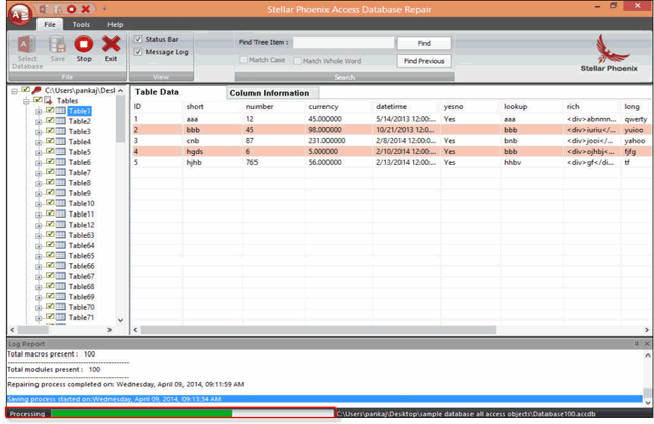
Passo 8: Saving concluída.
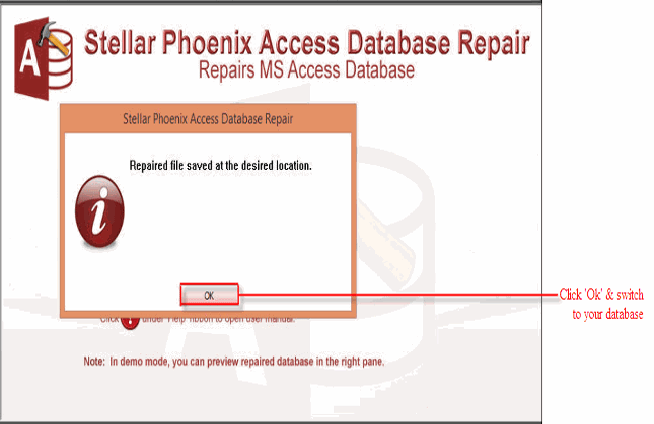
Embrulhar:
Agora você deve ter as correções perfeitas para resolver Access “A operação de reparo e compactação foi cancelada” erro. Portanto, tente e compartilhe suas experiências conosco em nossa seção de comentários.
Este software garante sem costura reparo e recuperação do banco de dados ACCDB e MDB. Ele restaura todos os objetos, incluindo tabelas, relatórios, consultas, registros, formulários e índices, juntamente com módulos, macros, etc. Corrija os problemas do Microsoft Access agora em 3 etapas fáceis:
- Baixar Stellar Access banco de dados reparo ferramenta avaliado Excelente sobre Cnet.
- Clique nas opções Browse e Pesquisa para localizar um banco de dados corrompido do Access.
- Clique no botão Reparar para reparar e pré-visualização os objetos do banco de dados.